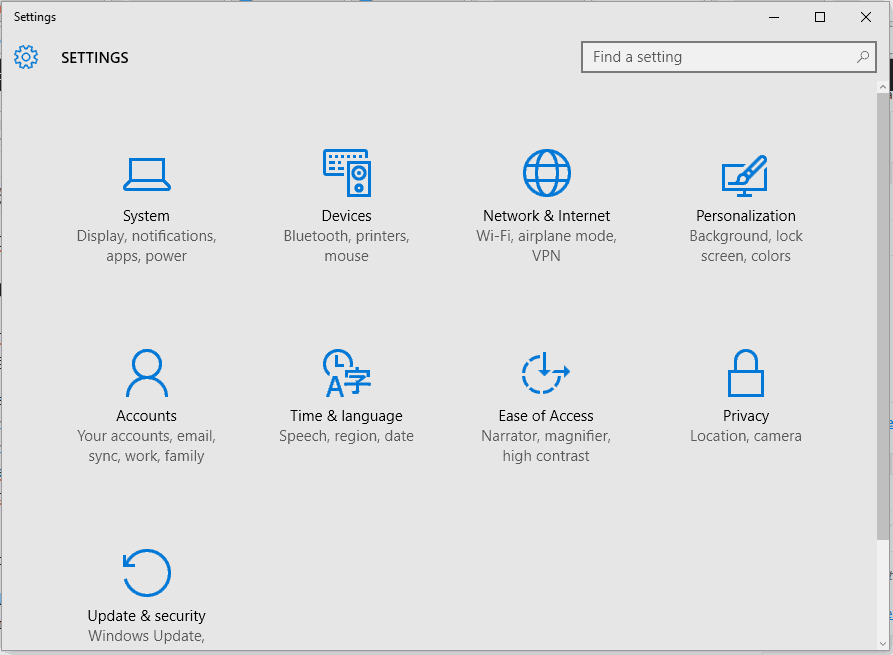Windows пропускает BIOS: 5 способов это исправить
Самые важные системные настройки могут быть инициированы и применены через BIOS. Этот специальный режим должен быть в вашем распоряжении в любое время, поскольку он представляет собой встроенную среду, добавленную по умолчанию в вашу материнскую плату.
В любом случае, если у вас возникли проблемы при попытке доступа к BIOS в вашей системе Windows, не паникуйте. Вы можете попытаться исправить проблему «Windows skips BIOS » с помощью следующих решений для устранения неполадок.
Как исправить ошибки Windows, пропускающие BIOS
- Решение 1. Убедитесь, что вы знаете, как получить доступ к BIOS в вашей конкретной конфигурации.
- Решение 2. Проверьте параметры загрузки.
- Решение 3 — Запустите сканирование системы.
- Решение 4 — Обновление BIOS.
- Решение 5 — Сброс BIOS.
Вы знаете, как получить доступ к BIOS?
Я знаю, что не должен задавать этот вопрос, но иногда вы можете использовать неправильную последовательность перезагрузки. Хотя может показаться, что Windows пропускает BIOS, фактически ваша система может загружать все очень быстро.
Таким образом, вы должны действовать быстро, чтобы получить доступ к BIOS, и в этом случае вам нужно знать правильную комбинацию клавиш, требуемую в этой ситуации. Имейте в виду, что доступ к BIOS отличается от одной конфигурации к другой.
Вот почему правильно будет получить доступ к документации вашего производителя. В целом, как правило, вы можете войти в BIOS, нажав несколько раз на F1, F2, F10, F12 или Delete . Вы также можете нажать эти клавиши клавиатуры, одновременно нажимая и удерживая кнопку питания.
В любом случае, если Windows действительно пропускает BIOS, попробуйте следующие решения для устранения неполадок, чтобы устранить эту неисправность системы.
1. Проверьте параметры загрузки и перезапустите UEFI.
Сначала рассмотрим параметры загрузки:
- Нажмите горячие клавиши Win + R , чтобы открыть поле RUN.
- Там введите msconfig .
- От конфигурации системы перейдите на вкладку загрузки .
- Опцию загрузки без графического интерфейса не следует проверять.
- Также убедитесь, что вы ввели достаточно секунды в поле Timeout .
Затем перезапустите UEFI с вашего устройства Windows:
- Нажмите сочетание клавиш Win + I на клавиатуре.
- В Системных настройках нажмите « Обновление и безопасность» .
- Перейдите на вкладку « Восстановление ».
- Перейдите к предварительному запуску и нажмите « Перезагрузить» .
- В следующих окнах выберите Устранение неполадок .
- Затем нажмите Дополнительные параметры и выберите настройки прошивки UEFI .
- Наконец, нажмите Перезапустить в UEFI .
ТАКЖЕ ЧИТАЙТЕ: новейшие мобильные рабочие станции HP Windows 10 с самовосстанавливающимся BIOS
2. Запустите сканирование системы
Иногда после установки нового обновления Windows или после прошивки новой программы BIOS пропускается во время последовательности перезагрузки Windows. В этой ситуации вы можете попытаться запустить сканирование системы, так как средство устранения неполадок Windows по умолчанию может исправить любые связанные с этим неисправности:
- На вашем компьютере откройте окно командной строки с повышенными правами: щелкните правой кнопкой мыши значок запуска Windows и оттуда щелкните « Командная строка (Admin) ».
- В окне cmd введите sfc / scannow и нажмите Enter.
- Просто подождите, пока выполняется сканирование — это может занять некоторое время в зависимости от того, сколько файлов хранится на вашем устройстве.
- Если ошибки найдены, Windows попытается все исправить.
- Перезагрузите систему в конце.
3. Обновить BIOS
Если Windows пропускает BIOS, это может быть связано с устаревшим программным обеспечением. Таким образом, прежде чем пытаться что-то еще, вы должны убедиться, что BIOS обновлен.
Еще раз, процесс обновления зависит от вашего собственного производителя, поэтому проверьте его документацию или просто зайдите на его официальную веб-страницу и загрузите все доступные обновления BIOS. Затем попробуйте получить доступ к UEFI при следующей перезагрузке Windows.
4. Сбросить BIOS
Последнее решение для устранения неполадок, которое нужно применить, относится к процессу сброса. Короче, вы должны сбросить BIOS . Таким образом, вы получите новый старт, и любые связанные с этим проблемы могут быть автоматически устранены.
Обычно вы можете выполнить этот сброс, удалив батарею BIOS. Теперь, в зависимости от определенных материнских плат, вы можете использовать специальную кнопку сброса, при которой батарею не нужно извлекать. В любом случае, в этом случае вам придется разбирать компьютер, поэтому будьте осторожны — если вы не увлечены техникой, лучшей идеей будет обратиться за более опытной помощью.
Последние мысли
Решения, описанные выше, должны помочь вам решить проблему «Windows пропускает BIOS». Однако, если вы все еще испытываете эту проблему, попробуйте подробно описать ситуацию. На основе предоставленной вами информации мы постараемся найти дополнительные решения для устранения неполадок.
СВЯЗАННЫЕ ИСТОРИИ, ЧТОБЫ ПРОВЕРИТЬ:
- Исправлено: ПК не выходит из BIOS
- Как: прошить BIOS на Windows 10
- Как исправить ошибку «Не удается выполнить обновление до Windows 10 из-за BIOS»